| Cursus iPad App. Adobe Reader | go to : Index - Vorige - Volgende | ||
| Les 4 | |||
| Bestanden ordenen in mappen | |||
|
|||
Open de app en ga naar documenten, klik dan rechtsboven op “Bewerken”. |
|||
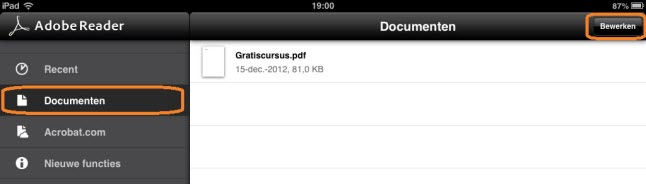 |
|||
|
|||
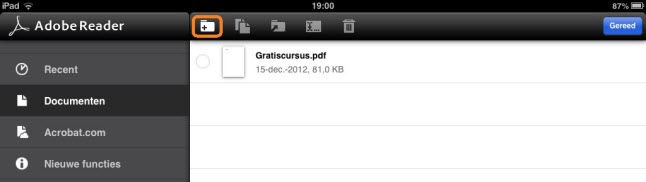 |
|||
|
|||
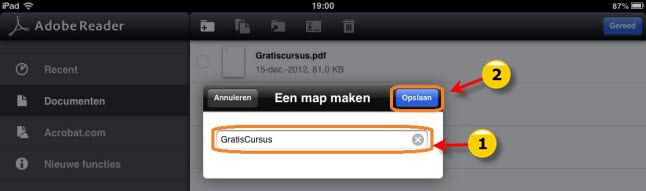 |
|||
|
|||
Ga opnieuw naar documenten en druk rechtsboven op “Bewerken”. |
|||
 |
|||
Druk dan op het derde symbooltje in de balk bovenaan en druk daarna op ”Geselecteerd document verplaatsen”. |
|||
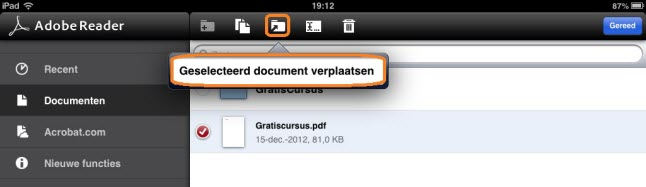 |
|||
Dan komen al de mappen die je al gemaakt hebt op Adobe Reader op het scherm, kies dan voor de map waar je wilt dat het document naar verplaatst word en het bestand zit in de map. |
|||
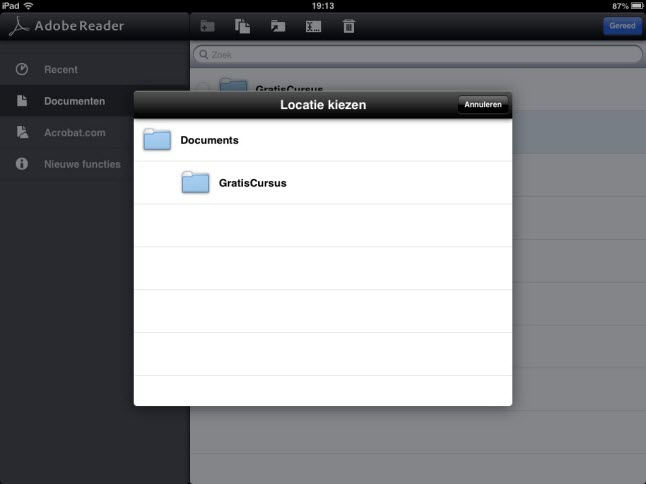 |
|||
| Bestanden en mappen verwijderen | |||
| Ga naar de map waar de te verwijderen bestanden staan en druk op “Bewerken”. | |||
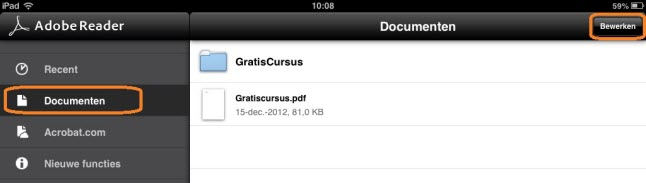 |
|||
| Selecteer dan de bestanden en/of mappen die je wil verwijderen door er op de klikken. Druk dan op het vuilbakje (het 5de symbooltje) en kies voor geselecteerde items verwijderen. |
|||
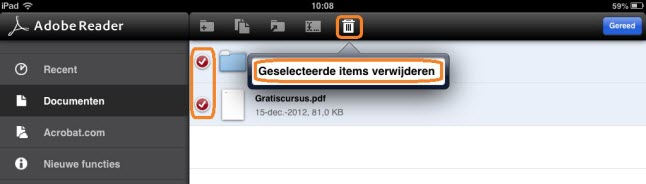 |
|||
| > | |||
| Index - Vorige - Volgende | |||
| Overzicht cursussen iPad Apps | |||
copyright © 2012 - gratiscursus.be
![]()
>

